Excel表格如何快速求平均值?
如何迅速在Excel中计算平均值:编辑技巧指南
1、 第一步,首先打开excel表格,点击“公式”主选项卡,选择“自动求和”选项组中的“平均值”。
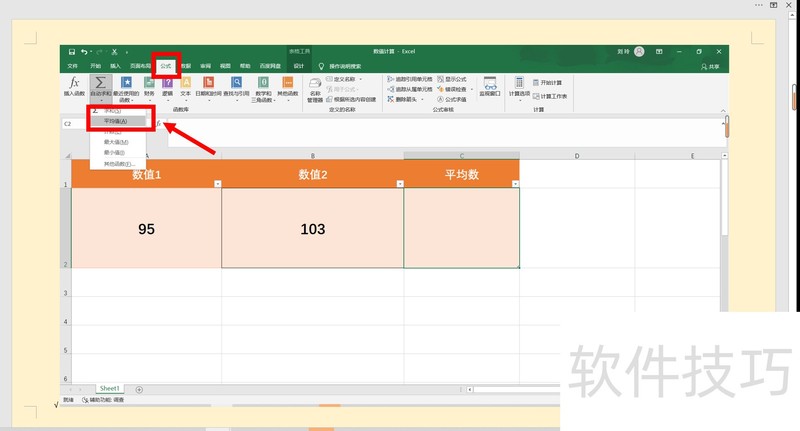
2、 第二步,然后选择需要求平均值的数据区域。如图所示:
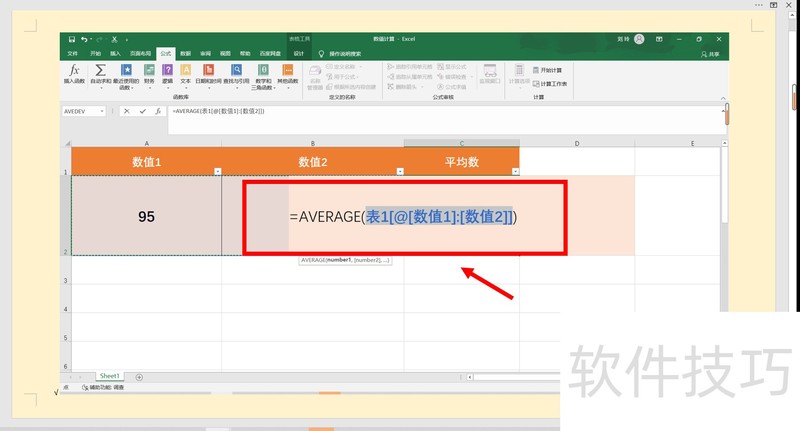
文章标题:Excel表格如何快速求平均值?
文章链接://www.hpwebtech.com/jiqiao/208420.html
为给用户提供更多有价值信息,ZOL下载站整理发布,如果有侵权请联系删除,转载请保留出处。
相关软件推荐
其他类似技巧
- 2024-08-23 14:00:02在excel中序号按顺序下拉的方法图示
- 2024-08-23 13:59:02Excel表格中如何插入行#经验分享官#
- 2024-08-23 13:55:02Excel表格如何快速求平均值?
- 2024-08-23 13:50:02怎么使用Excel公式中的TODAY函数
- 2024-08-23 13:46:02Excel小技巧:饼图
- 2024-08-23 13:42:01Excel2016 双击无法打开. xlsx格式文件解决方法
- 2024-08-23 13:40:02Excel表格中行和列标题的取消和显示的设置方法
- 2024-08-23 13:38:01Excel从多列中提取不重复值
- 2024-08-23 13:35:02表格下方的状态栏不见了如何调出来?
- 2024-08-23 13:31:02在excel表格中,如何在轻松换行
Microsoft Office Excel2007软件简介
excel2007是2007版的Microsoft Office中的重要模块组件,Excel2007可以在电脑上编写电子表格,是最好用的办公软件,可以满足用户对表格的自定义编辑,还具有强大的图形功能,功能全面。zol提供excel2007官方版下载。excel2007具有强大插件平台支持,免费提供海量在线存储空间及wps文字文档模板,支持阅读和输出PDF文件,全... 详细介绍»









